ppt给文字添加边框圈起来的教程
时间:2023-07-04 09:23:49作者:极光下载站人气:360
相信大家对ppt软件是很熟悉的,这款办公软件为用户带来了许多的便利和好处,其中强大且实用的动画效果功能可以让枯燥的文字演示变得生动有趣许多,可以紧紧抓住受众的眼球,为其提供了不错的演示效果,因此ppt软件是许多上班族和学生党必备的一款办公软件,当用户在编辑演示文稿时,少不了在页面上输入各种各样的文本信息,针对重要的文字信息,用户可以将其突出显示出来或是简单的设置文字样式效果,例如有用户想要将文字添加边框圈起来,却不知道怎么来操作实现,其实这个问题是很好解决的,用户直接在设置文本效果格式窗口中找到文本边框选项,接着勾选其中的实线和设置边框颜色即可解决问题,那么接下来就让小编来向大家分享一下ppt给文字添加边框圈起来的方法步骤吧,希望用户能够喜欢。
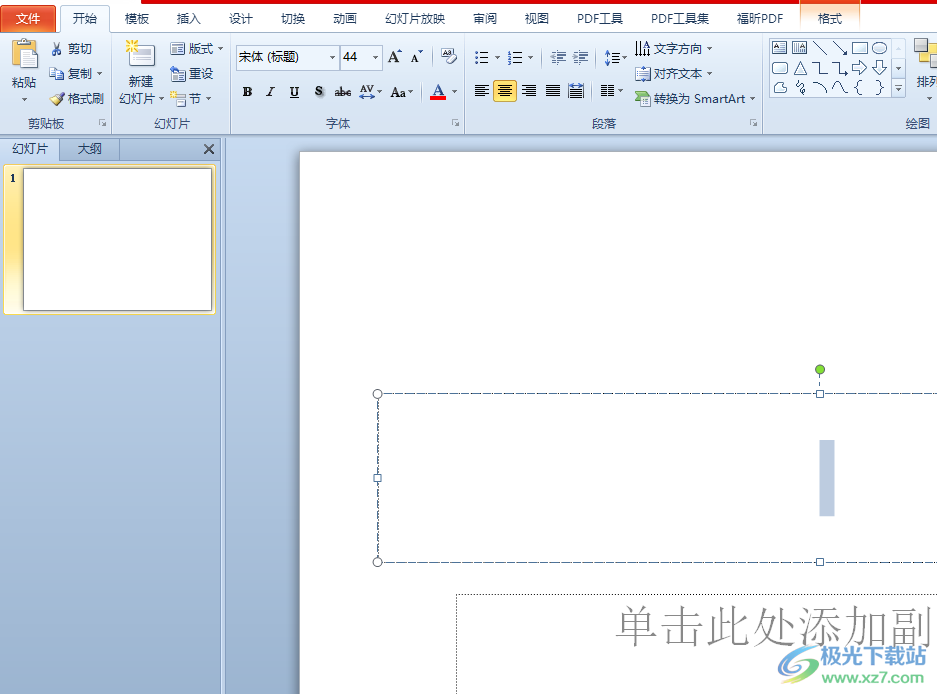
方法步骤
1.用户在电脑上双击打开ppt软件,并进入到空白演示文稿的编辑页面上,可以看到其中显示出来的文本框
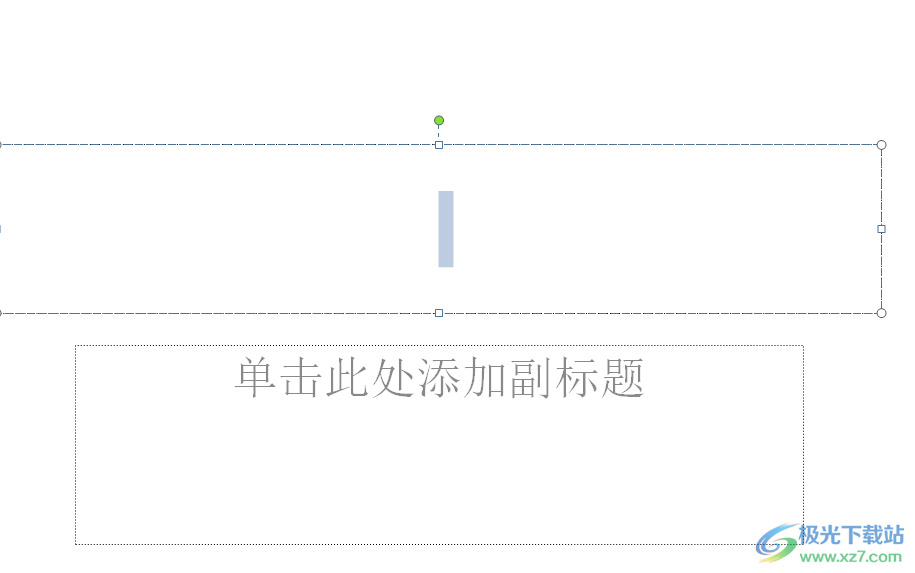
2.用户在文本框中输入相关的文字信息后,选中需要添加边框的文字并用鼠标右键点击
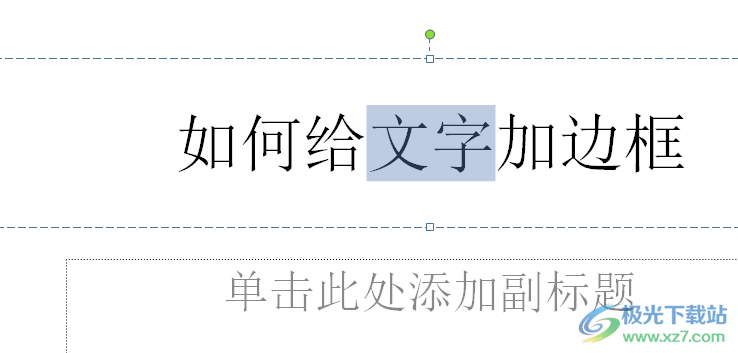
3.在弹出来的右键菜单中,用户直接选择底部的设置文本效果格式选项来进行设置
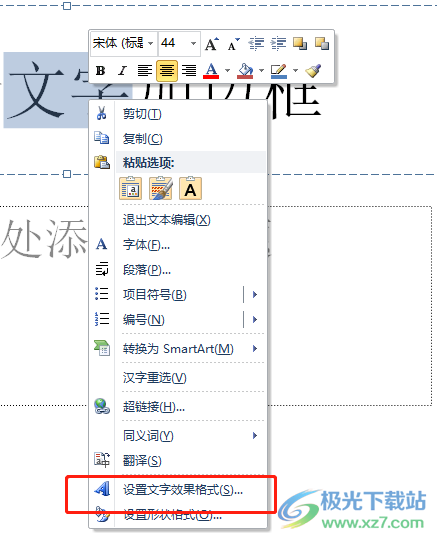
4.进入到设置文本效果格式窗口中,用户将左侧的选项卡切换到文本边框选项卡上
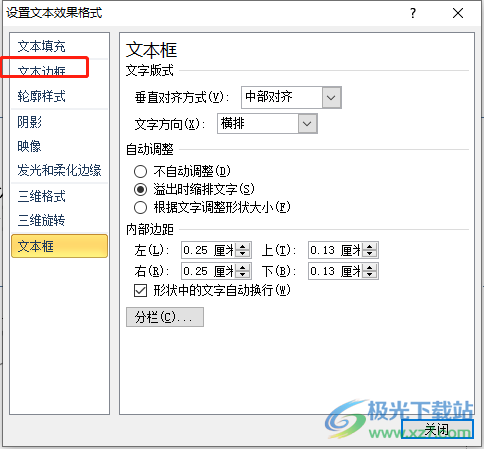
5.接着在页面的右侧需要勾选实线选项并在显示出来的功能选项中点击颜色选项的下拉箭头
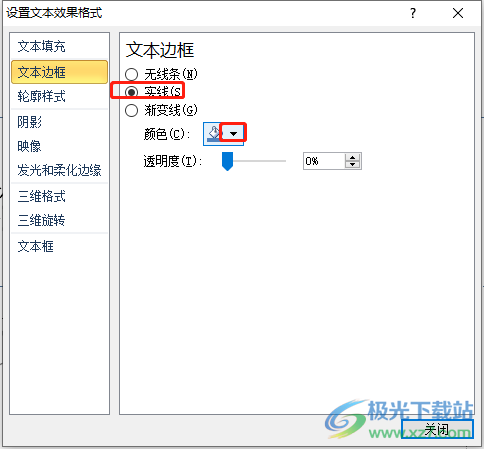
6.在弹出来的颜色面板中,用户根据自己的喜好来选择颜色
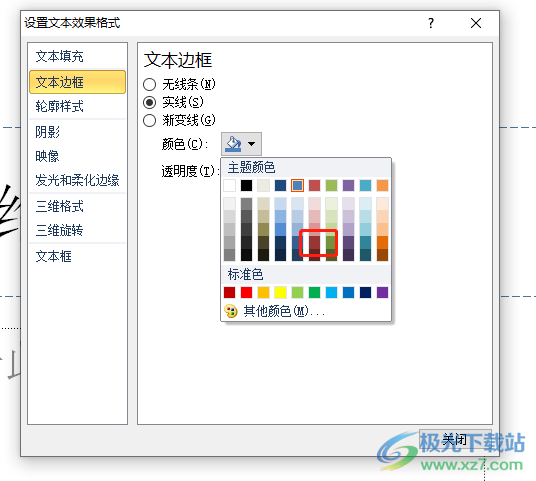
7.设置完成后,用户在页面上就会发现其中选中的文字已经成功加上边框了
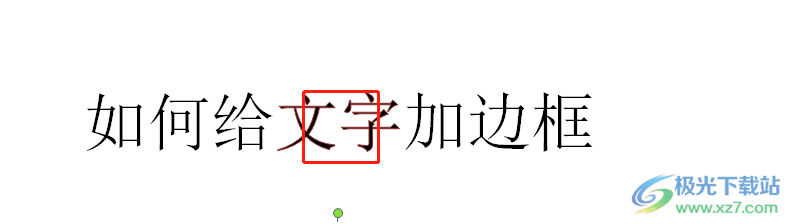
以上就是小编对用户提出问题整理出来的方法步骤,用户从中知道了大致的操作过程为点击文本——设置文本效果格式——文本边框——勾选实现——设置好文本边框颜色这几步,方法简单易懂,因此感兴趣的用户可以跟着小编的教程操作起来。

大小:60.68 MB版本:1.1.2.0环境:WinAll, WinXP, Win7
- 进入下载
相关推荐
相关下载
热门阅览
- 1百度网盘分享密码暴力破解方法,怎么破解百度网盘加密链接
- 2keyshot6破解安装步骤-keyshot6破解安装教程
- 3apktool手机版使用教程-apktool使用方法
- 4mac版steam怎么设置中文 steam mac版设置中文教程
- 5抖音推荐怎么设置页面?抖音推荐界面重新设置教程
- 6电脑怎么开启VT 如何开启VT的详细教程!
- 7掌上英雄联盟怎么注销账号?掌上英雄联盟怎么退出登录
- 8rar文件怎么打开?如何打开rar格式文件
- 9掌上wegame怎么查别人战绩?掌上wegame怎么看别人英雄联盟战绩
- 10qq邮箱格式怎么写?qq邮箱格式是什么样的以及注册英文邮箱的方法
- 11怎么安装会声会影x7?会声会影x7安装教程
- 12Word文档中轻松实现两行对齐?word文档两行文字怎么对齐?
网友评论